機能の依存関係の強調表示
一般的に、大規模なモデルには、数多くの階層レベル、複雑な信号および複合的なモード論理が含まれています。モデル スライサーを使用して、モデルのどの部分が特定の動作において重要であるかを把握できます。この例では、モデル スライサーを使用して sldvSliceClimateControlExample モデルの動作を調査する方法を説明します。まず、対象領域を選択し、モデル内の関連するブロックを強調表示します。この例では、Out1 から上流に依存関係のパスをトレースし、影響を及ぼすモデルの部分を強調表示します。
モデルを開く
モデルを開き、システム内の信号について機能の依存関係を強調表示します。
1.sldvSliceClimateControlExample モデルを開きます。
open_system("sldvSliceClimateControlExample");2.モデル スライサーを開くには、[モデルの検証、妥当性確認、テスト] ギャラリーの下の [アプリ] タブで、[モデル スライサー] をクリックします。
モデル スライサーを開くと、モデル スライサーはモデルをコンパイルします。その後、モデル スライスのプロパティを設定します。
3.モデル スライサーで、矢印をクリックして [スライス構成リスト] を展開します。
4.スライスのプロパティを設定します。
(a) 名前: Out1Slice
(b) 色: ![]() (マゼンタ)
(マゼンタ)
(c) 信号伝播: upstream
モデル スライサーは、信号伝播をどの方向にトレースするかに応じて、モデルに含まれる任意のブロックから下流また双方向の構造を強調表示することもできます。
5.開始点として Out1 を追加します。モデル内で Out1 を右クリックして [モデル スライサー]、[開始点として追加] を選択します。

ここで、Out1. に影響を与える上流の構造が強調表示されています。

スライス化の構成を 2 つ作成した場合、それらの強調表示が交わる部分を強調表示できます。新しいスライス化の構成を作成し、上で作成したスライス化の構成と新しいスライス化の構成の交わる部分を表示します。
1.以下のプロパティで新しいスライス化の構成を作成します
(a) 名前: Out3Slice
(b) 色: ![]() (レッド)
(レッド)
(c) 信号伝播: upstream
(d) 開始点: Out3
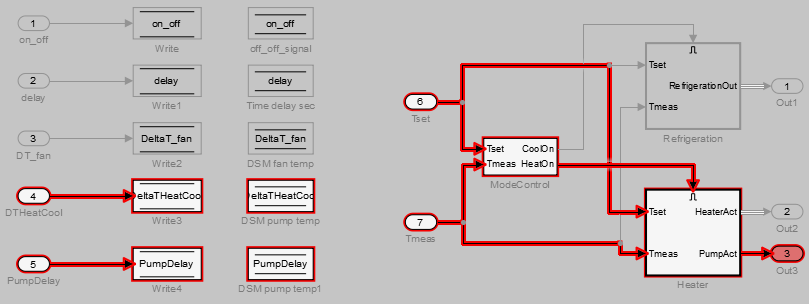
2.モデル スライサーで、スライス構成 Out1Slice とスライス構成 Out3Slice の両方を選択します。

モデル スライサーはモデルの一部を次のように強調表示します。
Out1のみの上流にあるモデルの部分はマゼンタで強調表示。Out3のみの上流にあるモデルの部分はレッドで強調表示。Out1とOut3の両方の上流にあるモデルの部分はブラックで強調表示。
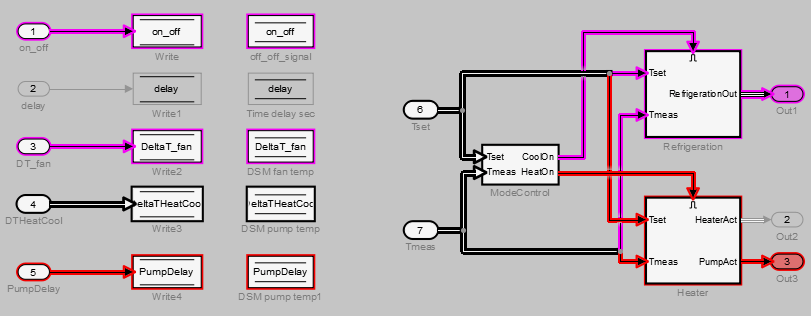
モデルの一部を強調表示した後、強調表示されたモデルを対象領域に調整します。またはモデルの強調表示された部分のみが含まれるスタンドアロンの簡略化モデルを作成できます。
強調表示されたモデルの詳細を Web ビューで表示するには、モデル スライサーで [Web にエクスポート] をクリックします。Web ビューの HTML ファイルは <current folder>\<model_name>\webview.html に保存されます。
